Eliminar el virus PadCrypt (Guía de eliminación)
Guía de eliminación del virus PadCrypt
¿Qué es El ransomware PadCrypt?
El ransomware PadCrypt es un nuevo virus de ordenador con el que hay que tener cuidado.
Si recibes un nuevo email en tu bandeja de entrada, no tengas prisa por abrirlo o descargar el contenido adjunto, independientemente de lo importante que pueda parecer la información que contiene. El virus PadCrypt y otros programas ransomware similares se difunden junto a emails spam a través de archivos infecciosos adjuntos a ellos. El malware PadCrypt se difunde en forma de archivo que se parece a un PDF, pero es un archivo zip que contiene un archivo ejecutable peligroso, el cual, cuando es extraído, se infiltra en el sistema y comienza a encriptar los archivos del usuario, incluyendo fotos, vídeos, documentos word y otros. El ransomware PadCrypt usa el algoritmo de encriptación AES-256 para bloquear los archivos.
Una vez finalizada la encriptación, se crea un archivo .txt que informa al usuario de que ahora los archivos del ordenador están bloqueados y que el usuario debe comprar un código de desencriptación para recuperar sus archivos o los perderá para siempre. En resumidas cuentas, es una nota sobre un pago. Este pago vale 0.8 Bitcoin, lo que equivale a unos 340$ aproximadamente y debe realizarse a través de BitCoins, Ukash Voucher o Paysafecard. Normalmente, los pagos requeridos se incrementan con el tiempo. A la víctima también se le dan 96 horas para realizar el pago y recibir un código privado para desbloquear sus archivos. Si la víctima no transfiere el dinero en el tiempo estipulado, el código de desbloqueo se destruye y los archivos se pierden para siempre ya que, en estos momentos, no hay otro modo de desencriptar los archivos.
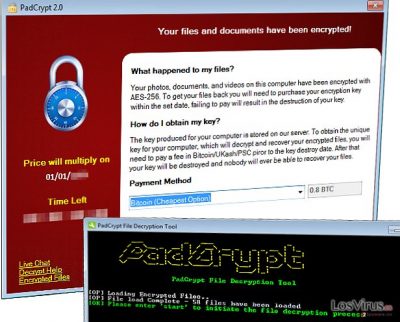
Un hecho interesante sobre este particular ransomware es que los datos encriptados pueden obtenerse gratuitamente a en caso de que el usuario espere seis meses y entonces contacte con PadCrypt. Además, PadCrypt es el primer virus ransomware que proporciona asistencia de chat en vivo, lo que ayuda supuestamente a contactar con los ciber criminales. Sin embargo, no responden y es complicado usar este chat.
Los desarrolladores del virus PadCrypt permiten a los usuarios infectados eliminar PadCrypt de sus ordenadores proporcionando un desinstalador; aún así, los archivos permanecerán bloqueados tras su eliminación. PadCrypt también elimina volúmenes de copias, por lo que no puedes recuperar los archivos perdidos desde la restauración del sistema. El único modo de proteger tus datos de estos virus peligrosos es mantener copias de seguridad almacenadas en discos externos. PadCrypt trabaja de manera similar a virus ransomware como CryptoWall, TeslaCrypt o DMA-Locker (haz click en los links para leer más sobre estos virus). Actualmente, las infecciones ransomware son esencialmente idénticas – prometen desbloquear tus archivos si pagas la cantidad de dinero estipulada. Solo difieren en los algoritmos de encriptación y en la cantidad del pago exigido. No te recomendamos que pagues la multa, ya que es muy probable que te acaben robando no solo tus archivos, sino también tu dinero. Deberías recordar que la eliminación de PadCrypt no te devolverá tus datos, pero eliminarás el virus y su contenido de tu ordenador. Te recomendamos que uses un software de eliminación de malware como FortectIntego para eliminar correctamente PadCrypt de tu sistema.
¿Cómo se ditribuye PadCrypt?
PadCrypt, CryptoWall y otros programas malware se distribuyen normalmente a través de conexiones de igual a igual (P2P), como Torrents, archivos adjuntos junto a email spam desleales o actualizaciones engañosas de software que pueden entrar en tu sistema como Troyanos. Por tales razones descritas en este artículo, deberías tener cuidado cuando descargues archivos de fuentes de poca confianza o al abrir archivos adjuntos junto a emails enviados por remitentes sospechosos.
Como ya hemos mencionado, es esencial eliminar este malware de tu PC inmediatamente. Si no quieres usar una herramienta automática de eliminación, estudia usar la guía manual para eliminar PadCrypt que te proporcionamos en la siguiente página.
¿Cómo eliminar del ordenador PadCrypt?
Por desgracia, es imposible eliminar PadCrypt al mismo tiempo que desbloquear los archivos que han sido encriptados. Puedes, sin embargo, eliminar este virus y sus componentes de tu ordenador. Aunque es altamente recomendable usar una herramienta automática para acabar con este virus, puedes hacerlo también manualmente. Sin embargo, te aconsejamos aún así que escanees tu sistema con un programa anti-spyware/anti-malware de confianza para encontrar amenazas adicionales que puedan estar escondiéndose en tu ordenador sin tu conocimiento. Aún así, el mejor modo de protegerte de estos virus maliciosos es mantener copias de seguridad de tus archivos más importantes en algún USB, disco duro externo o CD/DVD.
Guía de eliminación manual del virus PadCrypt
Ransomware: Eliminación manual de ransomware en Modo Seguro
¡Importante! →
La guía de eliminación manual puede ser demasiado complicada para usuarios normales de ordenador. Requiere conocimiento técnico avanzado para ser seguida correctamente (si archivos vitales del sistema son eliminados o dañados, puede resultar en un compromiso completo de Windows), y también puede llevar horas completar. Por ello, te recomendamos encarecidamente que uses el método automático provisto provisto arriba.
Paso 1. Acceder en Modo Seguro con Funciones de Red
La eliminación manual de malware es mejor que sea eliminada en el ambiente de Modo Seguro.
Windows 7 / vista / XP
- Click en Inicio > Apagar > Reiniciar > Aceptar
- Cuando tu ordenador se active, empieza a pulsar el botón F8 (si esto no funciona, intenta con F2, F12, Supr etc. – todo depende del modelo de tu placa base) múltiples veces hasta que veas la ventana de Opciones de Inicio Avanzadas.
- Selecciona Modo Seguro con Funciones de Red desde la lista.

Windows 10 / Windows 8
- Click derecho en el botón Inicio y selecciona Configuración.

- Desliza hasta abajo y selecciona Actualizaciones y Seguridad.

- En el panel izquierdo de la ventana, elige Recuperación.
- Ahora desliza hasta encontrar la sección Inicio Avanzado.
- Click en Reiniciar ahora.

- Selecciona Solucionador de Problemas.

- Ve a opciones Avanzadas.

- Selecciona Ajustes de Inicio.

- Pulsa Reiniciar.
- Ahora pulsa 5 o haz click en 5) Habilitar Modo Seguro con Funciones de Red.

Paso 2. Acabar con los procesos sospechosos
El Administrador de Tareas de Windows es una útil herramienta que muestra todos los procesos en segundo plano. Si el malware está ejecutando un proceso, necesitas acabar con él:
- Pulsa Ctrl + Shift + Esc en tu teclado para abrir el Administrador de Tareas de Windows.
- Click en Más detalles.

- Desliza hasta la sección de procesos en segundo plano y busca cualquier cosa sospechoso.
- Click derecho y selecciona Abrir localización del archivo.

- Vuelve a procesos, click derecho y selecciona Finalizar Tarea.

- Elimina los contenidos de la carpeta maliciosa.
Paso 3. Comprobar los programas de Inicio
- Pulsa Ctrl + Shift + Esc en tu teclado para abrir el Administrador de Tareas de Windows.
- Ve a la pestaña Inicio.
- Click derecho en el programa sospechoso y elige Deshabilitar.

Paso 4. Eliminar los archivos del virus
Los archivos relacionados con malware pueden encontrarse en varios sitios dentro de tu ordenador. Aquí están las instrucciones que pueden ayudarte a encontrarlos:
- Escribe Limpieza de Discos en la búsqueda de Windows y pulsa Enter.

- Selecciona el disco que quieras limpiar (C: es tu disco principal por defecto por lo que es probable que sea el que contenga los archivos maliciosos).
- Desliza por la lista de los Archivos a eliminar y selecciona lo siguiente:
Temporary Internet Files
Downloads
Recycle Bin
Temporary files - Selecciona Limpiar archivos del sistema.

- Puedes también buscar otros archivos maliciosos ocultos en las siguientes carpetas (escribe esas entradas en la Búsqueda de Windows y pulsa Enter):
%AppData%
%LocalAppData%
%ProgramData%
%WinDir%
Una vez hayas finalizado, reinicia el PC en modo normal.
Eliminar PadCrypt usando System Restore
-
Paso 1: Reinicia tu ordenador para Safe Mode with Command Prompt
Windows 7 / Vista / XP- Click en Start → Shutdown → Restart → OK.
- Cuando tu ordenador esté activo, comienza a pulsar F8 múltiples veces hasta que veas la ventana de Advanced Boot Options.
-
Selecciona Command Prompt de la lista

Windows 10 / Windows 8- Pulsa el botón Power en la pantalla de logueo de Windows. Ahora pulsa y mantén Shift, el cual está en tu teclado y haz click en Restart..
- Ahora selecciona Troubleshoot → Advanced options → Startup Settings y finalmente pulsa Restart.
-
Una vez que tu ordenador esté activo, selecciona Enable Safe Mode with Command Prompt en la ventana Startup Settings.

-
Paso 2: Restaura tus archivos del sistema y configuraciones
-
Una vez aparezca la ventana Command Prompt, inserta cd restore y haz click en Enter.

-
Ahora escribe rstrui.exe y pulsa de nuevo en Enter..

-
Cuando una nueva ventana aparezca, haz click en Next y selecciona tu punto de restauración que sea anterior a la infiltración de PadCrypt. Tras hacer esto, haz click en Next.


-
Ahora haz click en Yes para comenzar la restauración del sistema.

-
Una vez aparezca la ventana Command Prompt, inserta cd restore y haz click en Enter.
Finalmente, deberías pensar en la protección contra crypto-ransomwares. Para poder proteger tu ordenador de PadCrypt u otros ransomwares, usa un anti-spyware legítimo, como FortectIntego, SpyHunter 5Combo Cleaner o Malwarebytes
Recomendado para ti
No dejes que el gobierno te espíe
El gobierno tiene muchos problemas con respecto al registro de datos de los usuarios y los espionajes a los ciudadanos, por lo que deberías tener esto en consideración y leer más sobre las oscuras prácticas de reunión de información. Evita cualquier registro indeseado del gobierno o espionaje navegando completamente anónimo por Internet.
Puedes elegir una localización diferente cuando estés navegando y acceder a cualquier material que desees sin ninguna restricción de contenido particular. Puedes fácilmente disfrutar de conexión a internet sin riesgos de ser hackeado usando la VPN Private Internet Access.
Controla la información a la que puede acceder el gobierno o cualquier otra parte y navega por internet sin ser espiado. Incluso aunque no estés envuelto en actividades ilegales o confíes en tus servicios o plataformas elegidas, ten cuidado con tu seguridad y toma medidas de precaución usando un servicio VPN.
Copia de seguridad de los archivos para uso posterior, en caso de ataque de malware
Los problemas de software creados por malwares o pérdidas directas de datos debido a una encriptación puede conducir a problemas con tu dispositivo o daño permanente. Cuando tienes copias de seguridad actualizadas, puedes fácilmente recuperarte tras un incidente y volver a la normalidad.
Es crucial crear actualizaciones de tus copias de seguridad sobre cualquier cambio en tus dispositivos, por lo que puedes volver al punto donde estabas trabajando antes de que el malware modificase cualquier cosa o tuvieses problemas en tu dispositivo a causa de pérdida de datos o corrupción del rendimiento.
Cuando tienes una versión previa de cada documento importante o proyecto, puedes evitar frustración y pérdidas. Es bastante útil cuando aparecen malwares de la nada. Usa Data Recovery Pro para llevar a cabo la restauración del sistema.





















